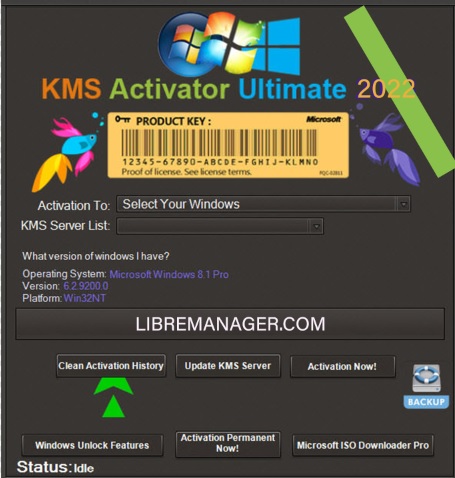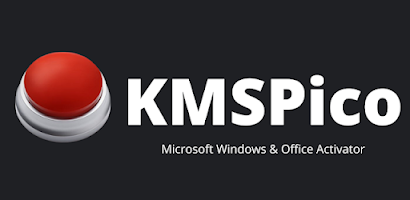Télécharger, Installer et Utiliser PC Health Check pour Windows 11

Bonjour tout le monde, vous savez déjà les configurations minimales exigées par Windows 11 pour qu’il soit installé sur votre PC ? Mais, vous ne savez l’outil exigé par Microsoft pour procéder à cette vérification ? Voici, PC Health Check pour Windows 11.
Avec l’annonce de la sortie officielle de Windows 11 par Microsoft le 24 juin 2021 ; il devient important non seulement primordial de vouloir tester la compatibilité de son ordinateur avec la dernière version de Windows.
Pour ce faire, Microsoft a développé un outil, qu’il a mis à la portée de ses utilisateurs pour ce faire. Cependant, nombreux ne savent pas comment utiliser cet outil « PC Health Check ». C’est la grande question à laquelle nous répondons dans cette astuce de blog.
C’est quoi PC Health Check pour Windows 11?
Parfois, lorsqu’on voit un nouvel concept dans la tech, l’idée première qui nous passe par la tête est de recourir à Google .
Savez-vous pourquoi ? c’est parce qu’il est non seulement le site Internet le plus visité au monde ; mais aussi, il est excellent moteur de recherche ayant des informations fiables et utiles pour les chercheurs.
Bon répondons d’abord à la question nous demandée !
PC Health Check, est un utilitaire développé par Microsoft, pour faciliter la vérification de la compatibilité de votre ordinateur avec le nouveau système d’exploitation Windows 11.
Ayant découvert l’ampleur qu’aura ce nouvel OS baptisé comme la dernière version de Windows ; Microsoft a jugé important de joindre l’utile à l’agréable en proposant un logiciel capable de vous faciliter la tâche de tester la compatibilité de votre PC avec Windows.
Ainsi, l’expérience-qualité que vous tirerez, vous poussera soit à télécharger directement Windows 11 et l’installer sur votre PC ou soit d’envisager acheter un nouvel ordinateur compatible avec Windows 11.
Quels sont les avantages d’utiliser PC Health Check pour Windows ?
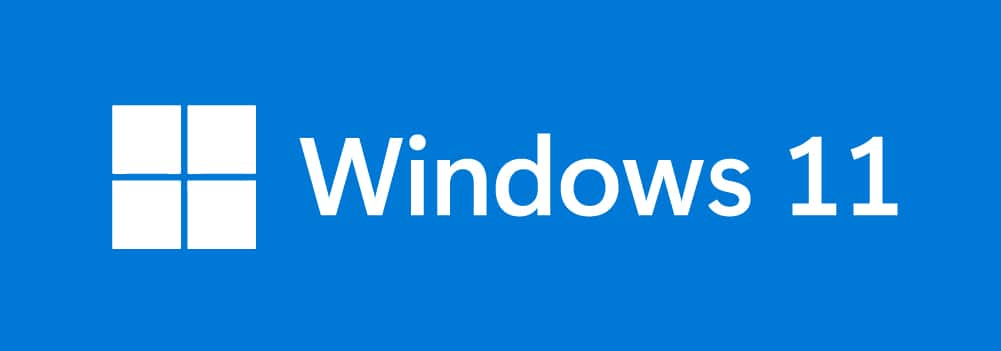
En effet, avant d’utiliser ou d’installer un nouvel logiciel sur votre ordinateur, vous devez d’abord savoir quel est l’avantage de celui-ci sur votre ordinateur.
Ainsi, avant de télécharger PC Health Check, voyons quelques avantages utilisateurs qu’il propose :
- C’est un logiciel très léger et gratuit,
- En plus, il propose une interface graphique simple et facile à prendre en mains
- Il est multilingue, donc pas besoin de connaître l’anglais pour l’utiliser
- Dans celui-ci, vous y trouverez les détails sur les différents matériels de votre ordinateur,
- PC health Check vous permet de tester la santé de votre ordinateur
- Toutes les informations sur la mémoire RAM installée sur votre PC y sont disponibles
- Les dernières mises à jour de Windows vous seront proposées facilement
- C’est un outil compatible avec toutes les versions de Windows
- En fin, il vous donne la possibilité de vous connecter directement à votre compte Microsoft pour profiter de l’utilisation de Windows 11 voir aussi de Windows 10.
La fiche technique de l’utilitaire
Voici dans le tableau ci-dessous, les informations minimales que vous devez savoir avant de télécharger PC Health Check.
| Nom de l’utilitaire | Windows PC Health Check |
| Licence du produit | Gratuite |
| Dernière mise à jour | Juin 2021 |
| Catégorie | Outil de compatibilité Windows 11 |
| OS supporté | Windows |
| Taille | 13,50 Mo |
| Version du logiciel | 2.1.2106.23002 |
| Proposé par | Microsoft Inc. |
| Langue | Multilingue |
| Format | MSI |
Télécharger et Installer PC Health Check
Pour télécharger ce logiciel, cliquez sur le bouton ci-dessous pour lancer votre téléchargement.
Voilà, votre téléchargement ne peut faire plus de 5 minutes. Pour dire, au moins 3 à 4 minutes suffisent pour télécharger cet utilitaire. Ce faisant, voyons maintenant étapes par étapes comment installer et utiliser PC Health Chek :
- Rendez-vous dans votre gestionnaire de téléchargement et faites un double clic sur le setup téléchargé
- Avant de cliquer sur Installer, rassurez vous d’avoir accepter les termes du contrat de licence en cochant la case vide. Si vous êtes courageux comme moi 😊 vous pouvez lire ces termes du contrat de licence.
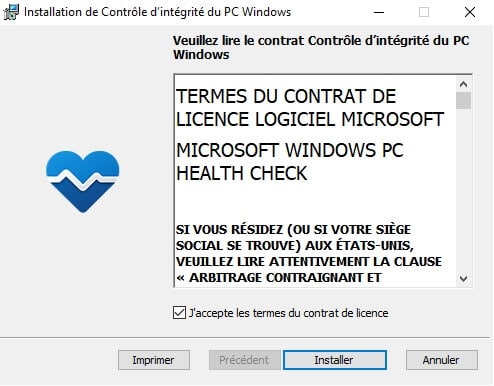
- Patienter jusqu’à la fin de la configuration. Elle prend également en moyenne 2 à 3 minutes. Vous devez être patient.
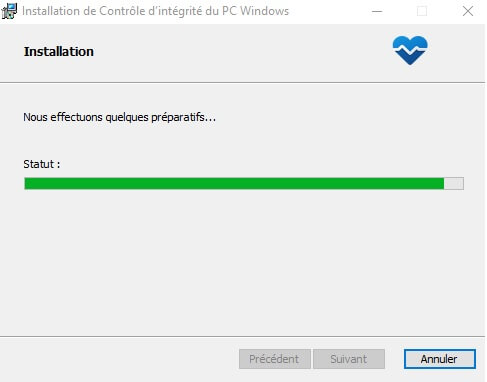
- Une fois que la configuration se terminera, cliquez sur Terminer. Si cela vous chante, vous pouvez également aussi cocher dans la case vide, pour autoriser PC Health Check de créer un raccourci sur votre bureau.
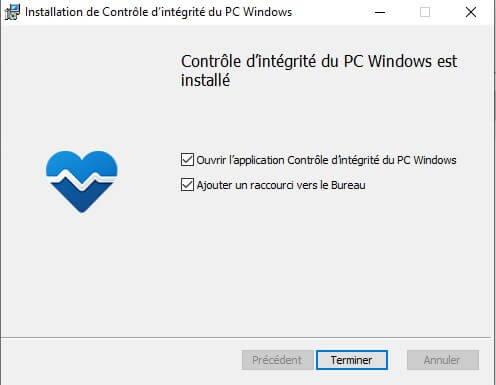
Voilà, c’est tout. Vous venez d’installer PC Health Check sur votre ordinateur. Place maintenant à la vérification et compatibilité avec Windows 11.
Vérifiez la compatibilité de votre PC avec Windows 11 en utilisant PC Health Check
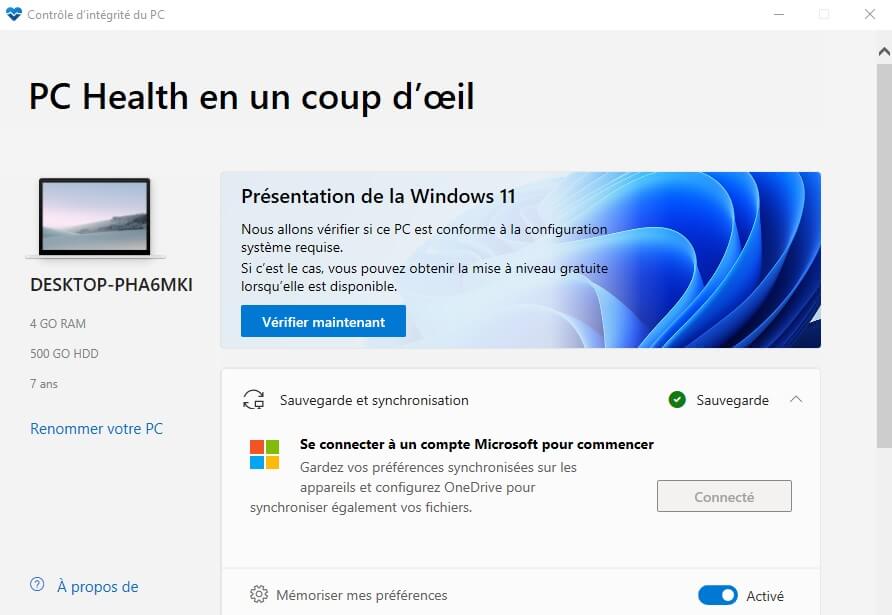
Passons maintenant à la vérification de la compatibilité de notre ordinateur avec Windows 11 en utilisant PC Health Check. Pour ce faire, cliquez sur Vérifier maintenant.
Mais avant cela, regardez une chose, cet utilitaire vous donne les informations suivantes dans la partie gauche de sa fenêtre : le nom de votre ordinateur, la capacité de la mémoire RAM, la capacité du disque dur et l’ancienneté. Oh ! mon PC est déjà vieux de 7 ans 😊.
Vous avez également la possibilité de renommer votre ordinateur. En cliquant sur Renommer votre PC. Bon, moi je clique d’abord sur Vérifier maintenant.
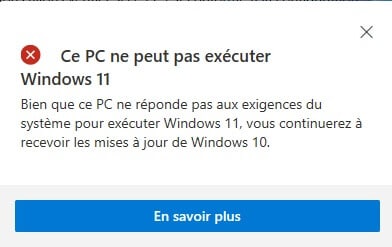
C’est fait ! mon PC ne répond pas aux exigences requises pour exécuter Windows 11. Mais, la bonne nouvelle est que je continuerai à recevoir les mises à jour de Windows 10. D’autres informations sur votre ordinateur sont disponibles si vous dérouler l’ascenseur de la fenêtre principale du logiciel PC Health Check.
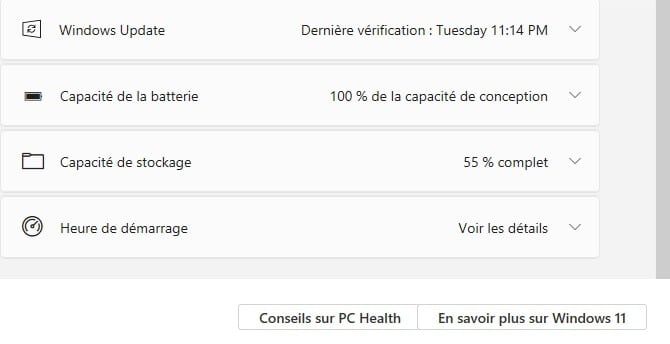
Voilà, nous venons de procéder à une vérification de la compatibilité avec Windows 11 de notre ordinateur en utilisant PC Health Check.
Conclusion
Nous sommes à la fin de cette astuce. Il était question de savoir comment télécharger, Installer et utiliser l’utilitaire de Windows, PC Health Check.
Car, avec la nouvelle version Windows 11, ce ne sont pas tous les ordinateurs qui seront capables de l’exécuter. Raison pour laquelle, Microsoft a proposé un logiciel puissant et léger capable de vous fournir les informations utiles sur votre PC. En plus, s’il est compatible et prêt à recevoir Windows 11.
Merci, à notre niveau, nous pensons avoir répondu à l’objectif poursuivit dans cet article. Vos commentaires et appréciations sont les bienvenus.
N’oubliez pas de vous abonner à notre blog et de partager cet article si ce n’est pas encore fait.
Merci et à très bientôt !